登录
- 微信登录
- 手机号登录
微信扫码关注“汇帮科技”快速登录
Loading...
点击刷新
请在微信【汇帮科技】内点击授权
300秒后二维码将过期
二维码已过期,点击刷新获取新二维码
登录
登录
其他登录方式
修改日期:2024-11-19 13:00
如何轻松搞定视频格式转换?推荐5种方案!
F4V作为一种高清流媒体格式,由于其支持H.264编码和较小的文件体积,在在线视频播放平台上得到广泛应用。然而,其相对较新的标准和多样性导致其兼容性不如传统的MP4格式。 因此,将F4V转换为MP4成为了许多用户迫切的需求。 MP4作为一种更加成熟、通用的视频格式,不仅拥有广泛的播放器支持,还能在保持高画质的同时实现高效压缩。
为了满足用户对视频转换的需求,众多软件和在线工具应运而生,它们提供多种便捷的方式将F4V文件转换为MP4格式。接下来我们将为您详细介绍几种高效的F4V转MP4方法,帮助您快速、便捷地完成视频格式转换。

想要将F4V视频转换成常见的MP4格式? 寻找一款功能强大、操作简便的工具是关键。这里推荐你使用汇帮音频格式转换器,它不仅支持F4V到MP4的转换,还能帮助你完成多种视频处理任务,例如合并、压缩、转GIF等等。
以下详细步骤将指导你如何利用汇帮音频格式转换器快速将你的F4V文件转换为MP4:
第一步:下载并安装软件
软件名称:汇帮视频格式转换器
下载地址:https://www.huibang168.com/download/wB6PEuwOmFP1
首先,在百度搜索引擎中输入“汇帮音频格式转换器”,找到官方正规的下载链接,并将软件下载到你的电脑上。下载完成后,按照屏幕提示进行软件安装,即可完成程序设置

第二步:进入视频转换界面
打开已安装好的汇帮音频格式转换器,你会发现主界面包含多种功能选项,包括视频转换、视频合并、视频压缩、视频转GIF等等。 由于我们今天的目标是将F4V文件转换为MP4格式,所以选择“视频转换”选项并点击进入详细页面。
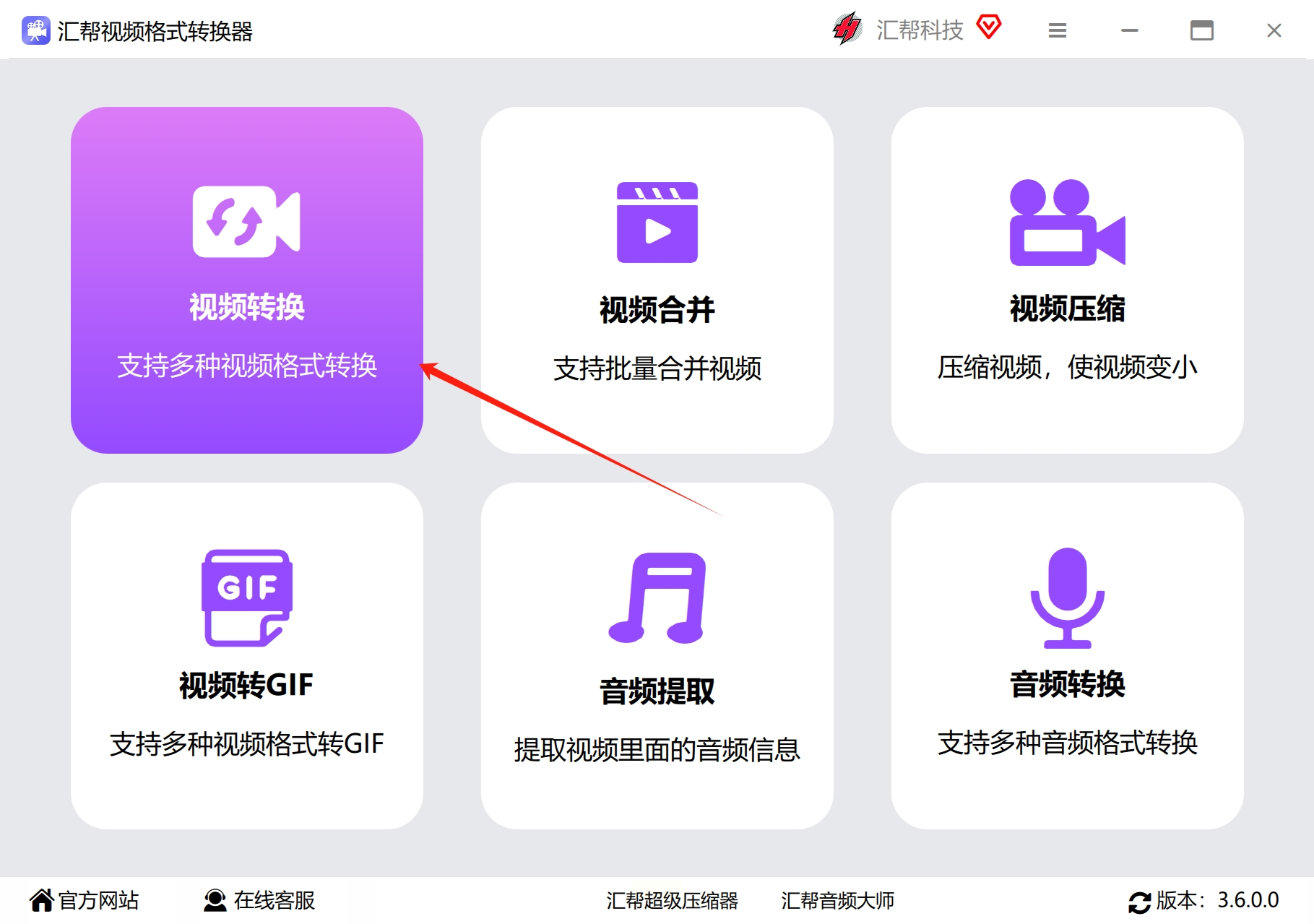
第三步:添加需要转换的文件
在视频转换页面,点击界面中间的加号图标或左上角的“添加文件”按钮,选择你的F4V文件进行导入。 汇帮音频格式转换器支持批量处理多个文件,并且对文件的数量和内存大小没有限制,让你可以一次性完成多个文件的转换任务。
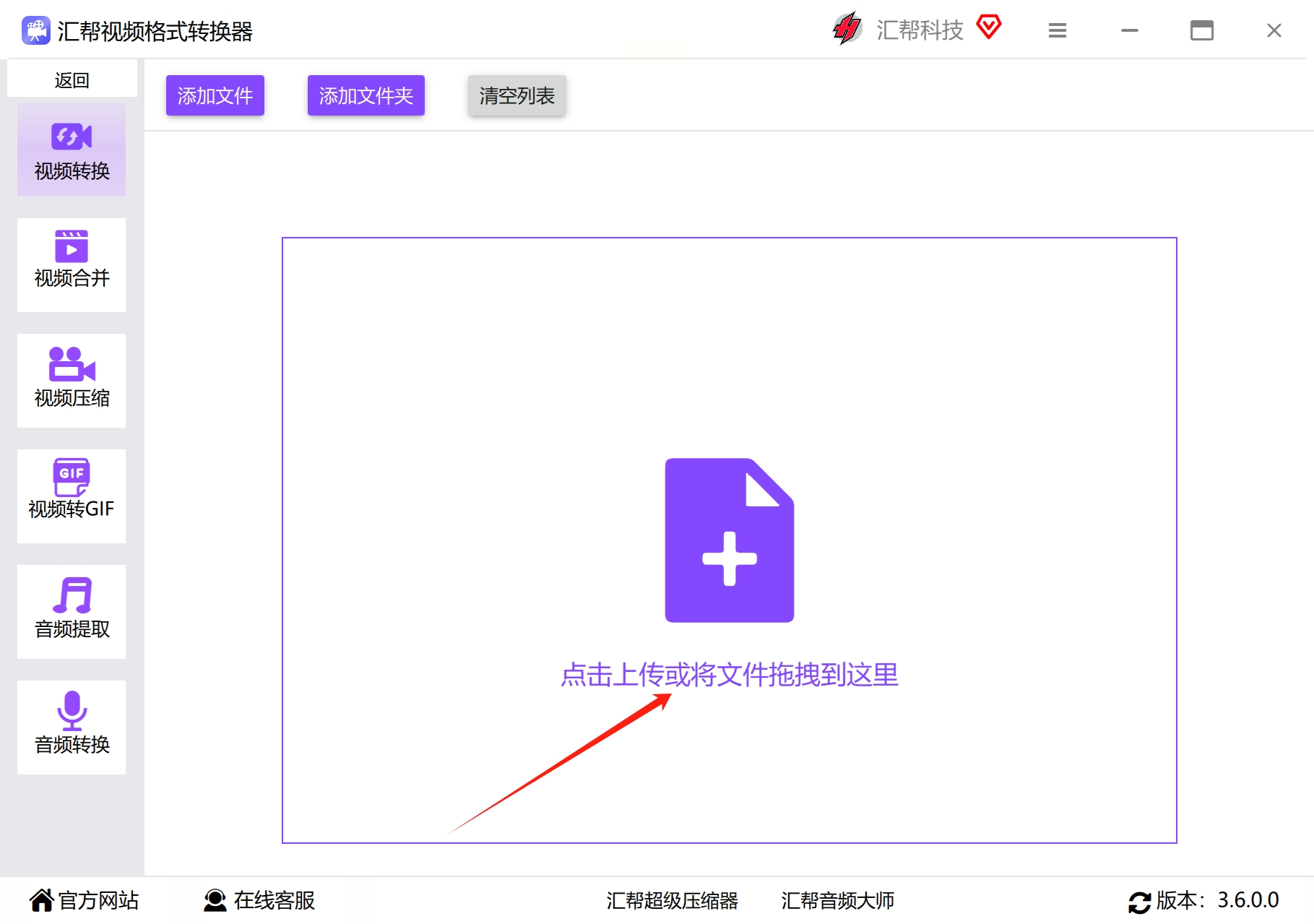
第四步:设置输出格式和参数
在软件底部选择“MP4”文件格式作为输出目标。同时,你可以根据需要调整比特率和分辨率等参数。 可以选择默认的“同源文件”设置,或者手动输入你想要的数值。 这样可以更精准地控制转换后的视频质量。
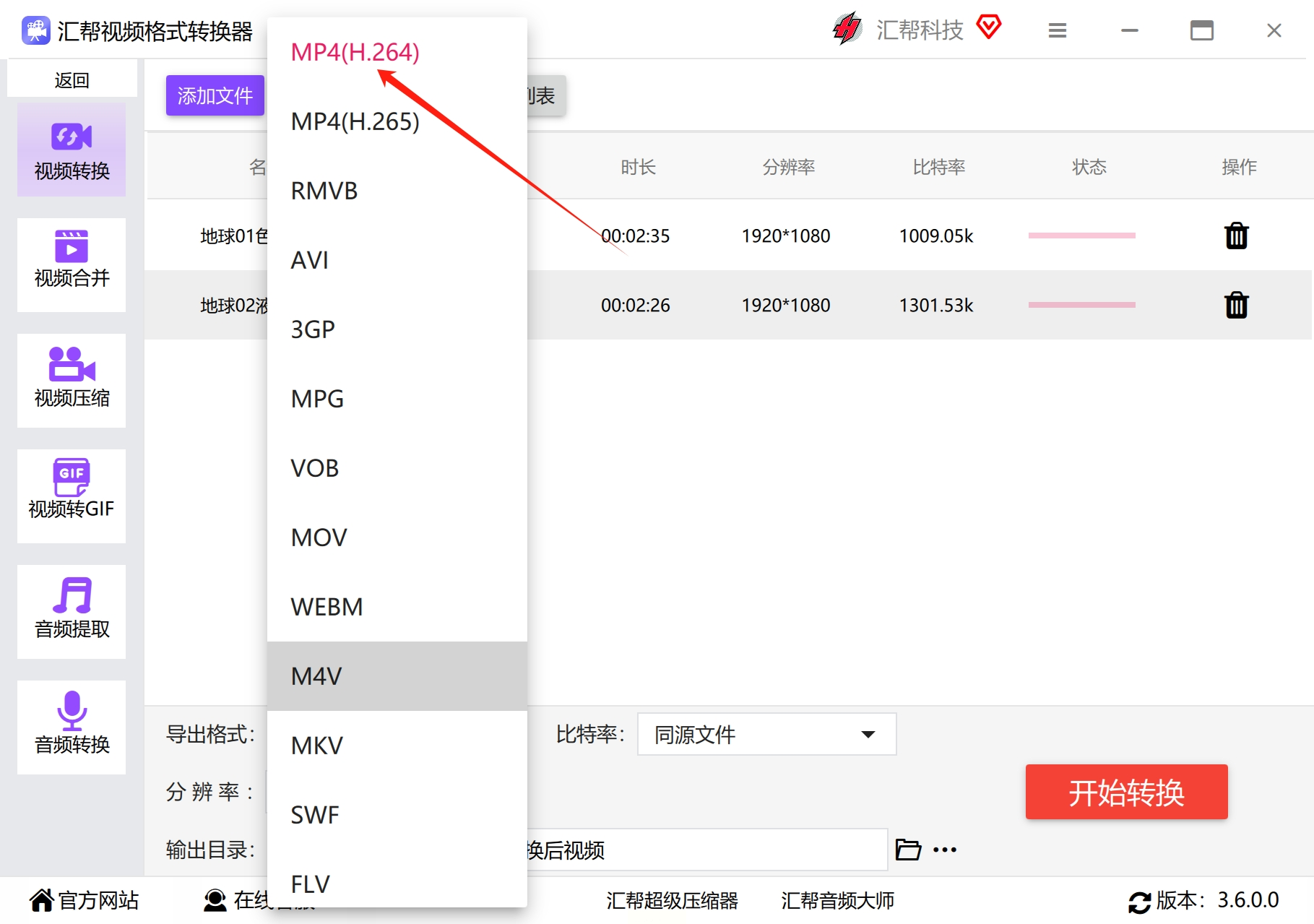
第五步:指定输出目录
在“输出目录”选项中,选择一个文件夹位置来存储被转换出来的MP4文件。如果你没有特别指定,软件默认会将转换好的文件保存到你的桌面,方便你查找。
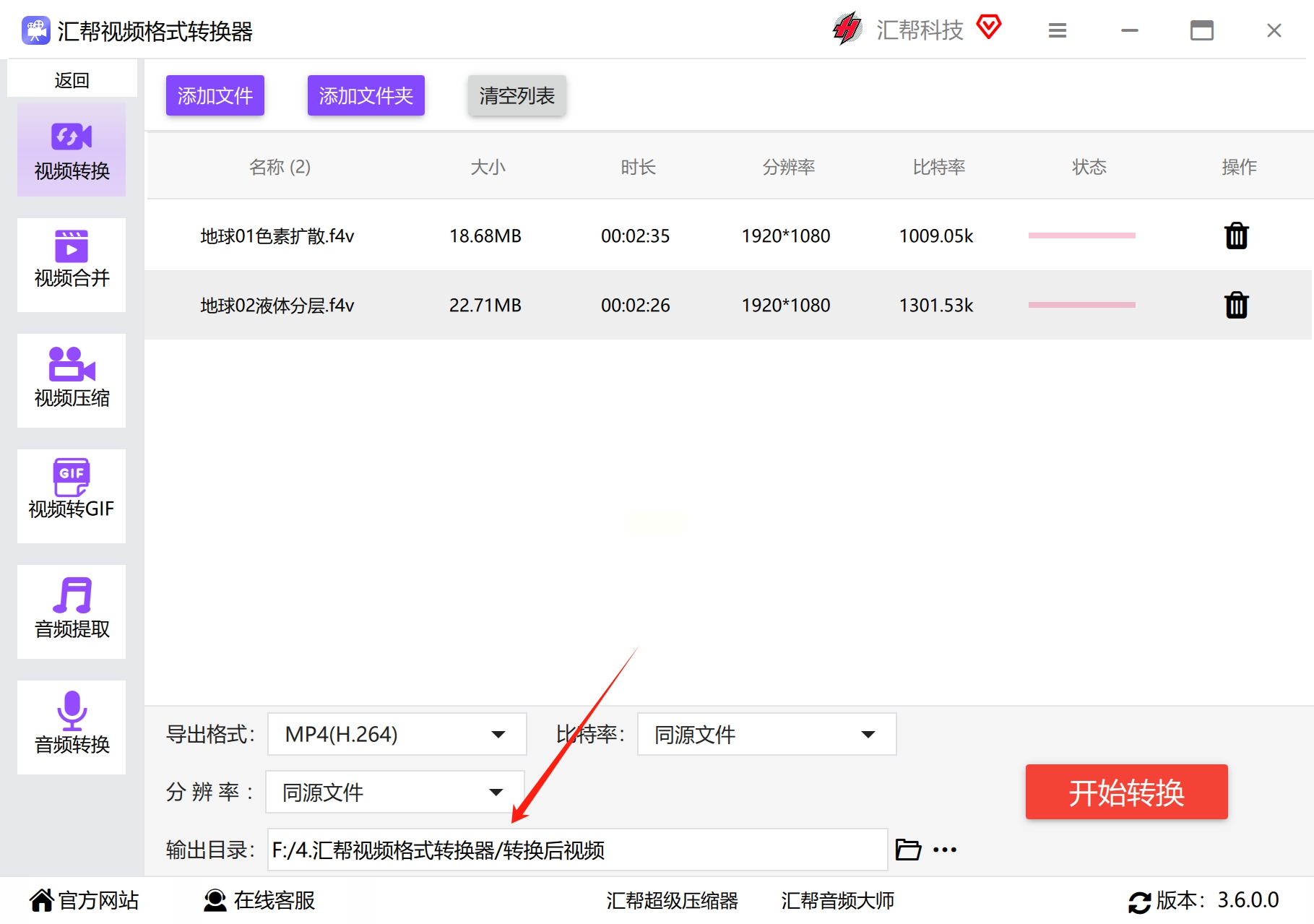
第六步:开始转换任务
设置好所有参数后,点击页面右上角的“开始转换”按钮,汇帮音频格式转换器将开始对F4V文件进行格式转换。 在转换过程中,你可以通过软件界面实时监控进度情况。
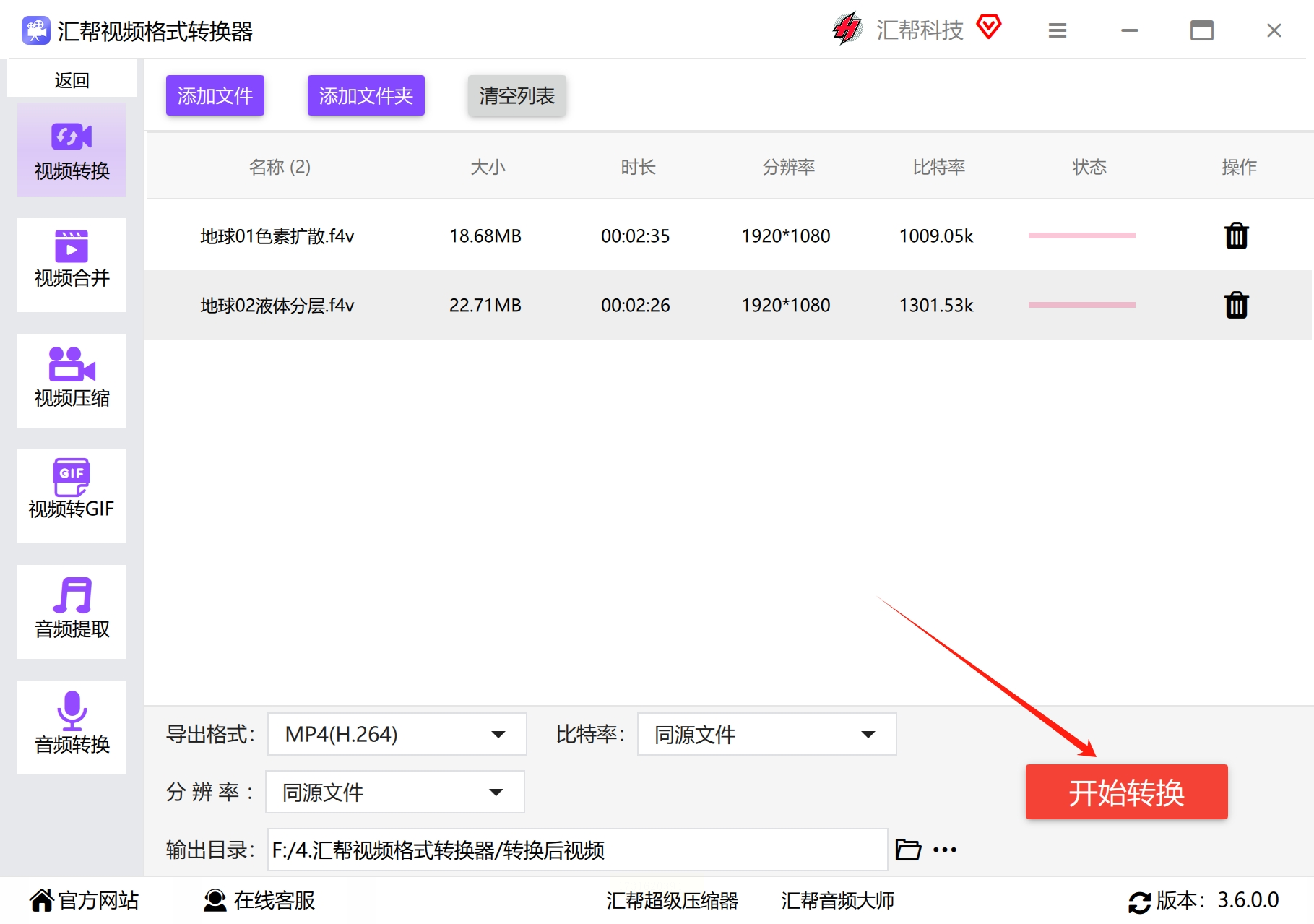
第七步:获取转换后的MP4文件
转换完成后,你可以在指定的输出目录中找到已转换好的MP4文件。现在你就可以用你的MP4视频播放器轻松观看和分享这些文件了!
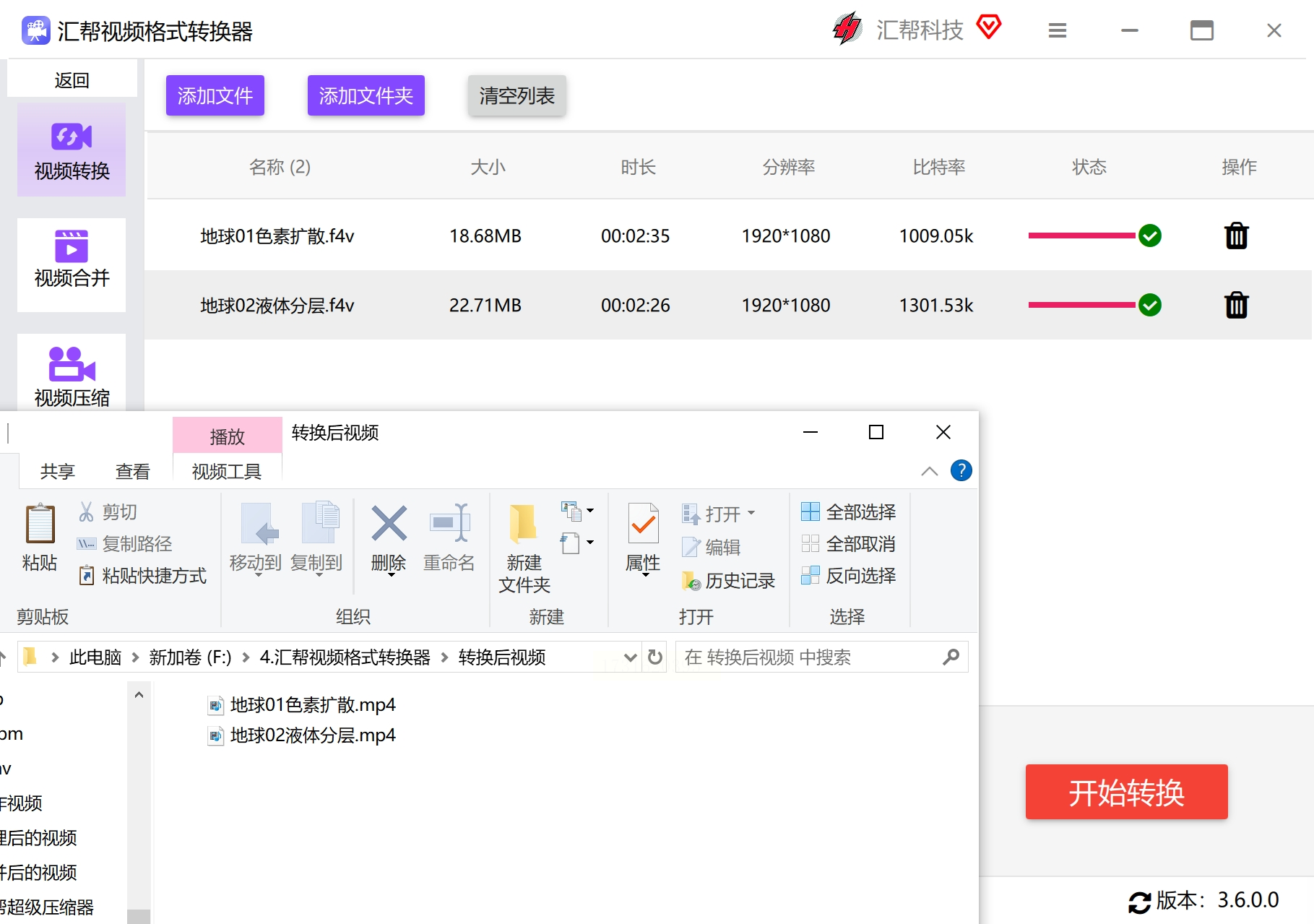
希望以上步骤能够帮助你顺利将F4V文件转换为MP4格式,享受更便捷的视频处理体验。
想要将F4V格式的视频文件转换为MP4格式?“优速视频处理大师”能帮你轻松实现!这款高效专业的应用程序提供了一套便捷的操作流程,即使是初学者也能轻轻松松完成转换任务。
第一步:进入转换界面
首先,请下载并安装“优速视频处理大师”,并在启动后点击主界面左侧菜单栏的【格式转换】选项。这将带你进入视频转换专用的操作界面。
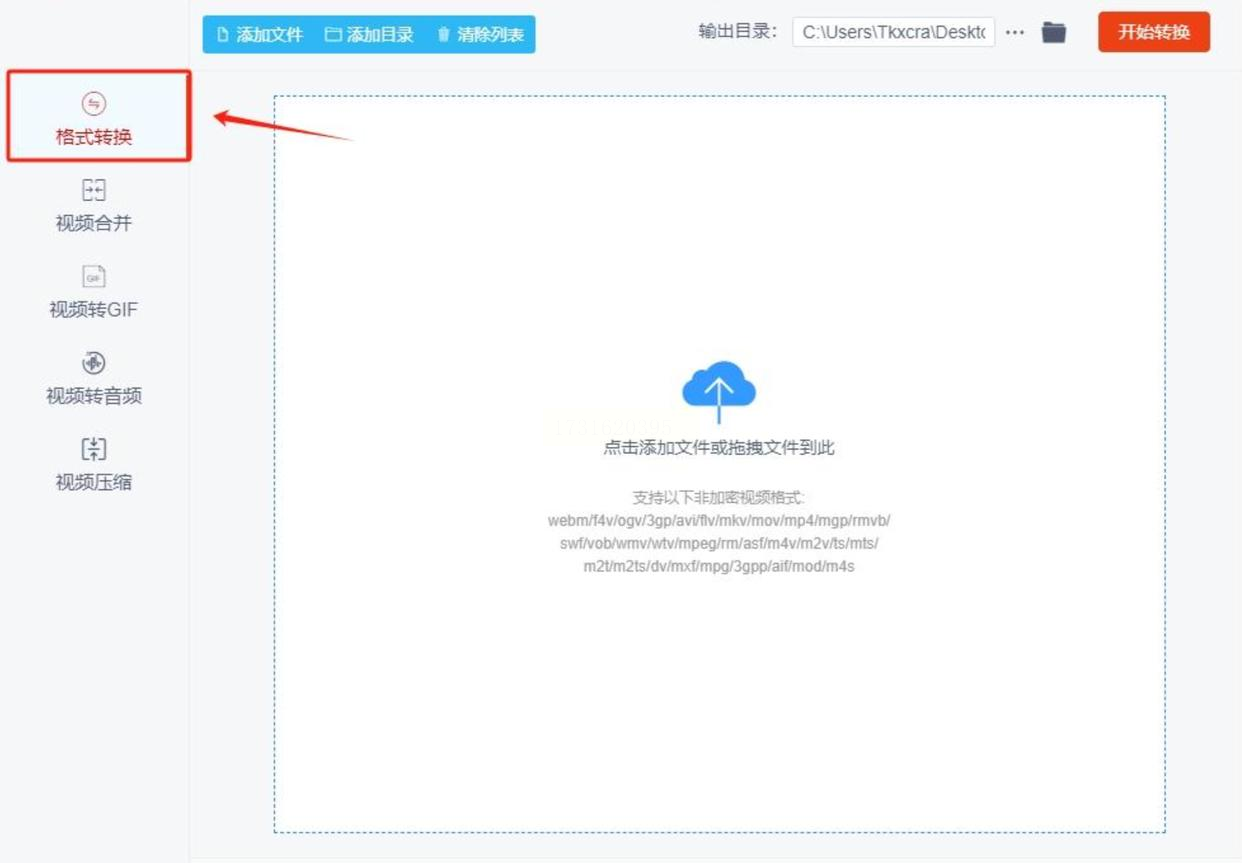
第二步:导入F4V文件
接下来,你需要将你的F4V视频文件导入到应用程序中。位于界面左上角的【添加文件】按钮正是你的选择。轻点它即可从你的本地文件夹中选取并导入所需的视频文件。
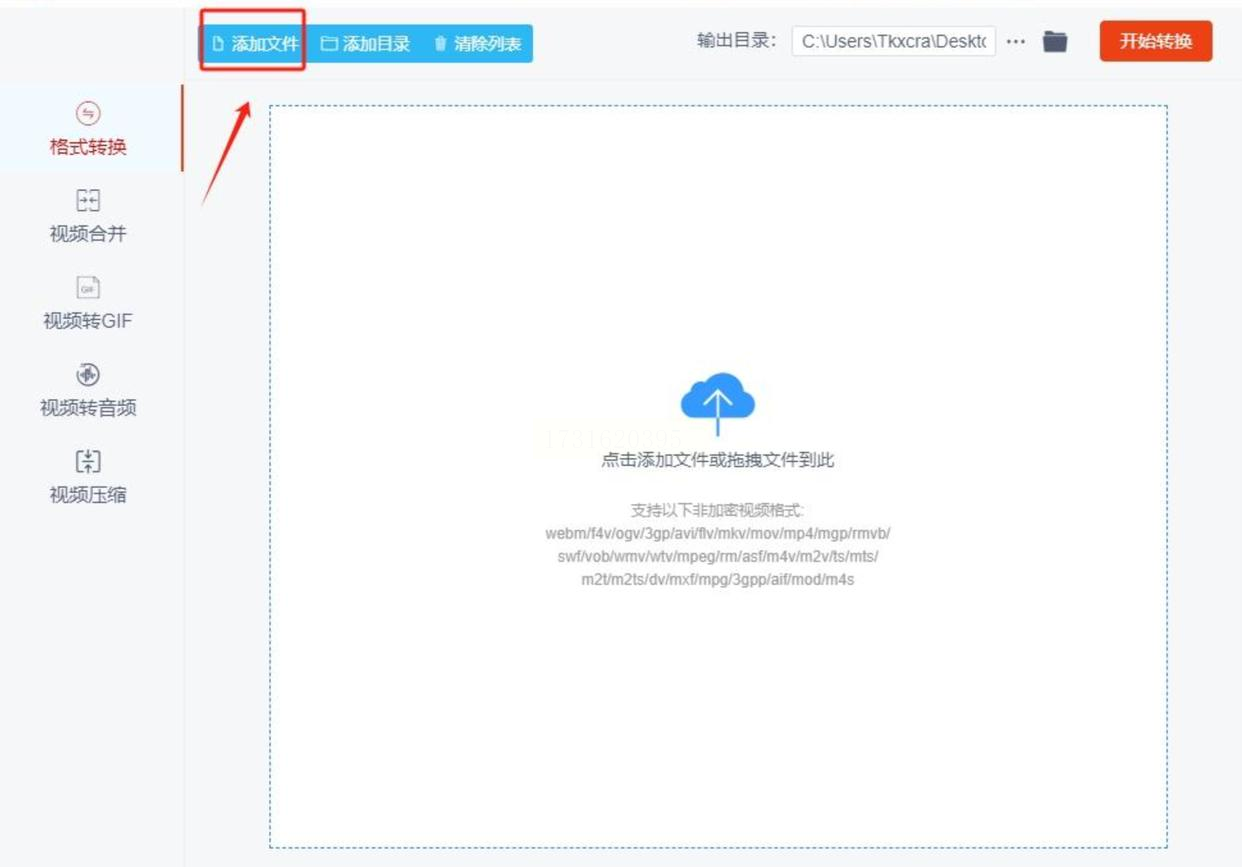
第三步:设置输出格式和参数
在成功导入F4V文件后,请将界面右下方的【视频格式】设定为MP4。这将确保最终转换后的文件能够被广泛兼容播放。此外,你可以根据实际需求对其他相关设置进行调整,比如分辨率、编码方式等,以优化输出文件的质量和体积。
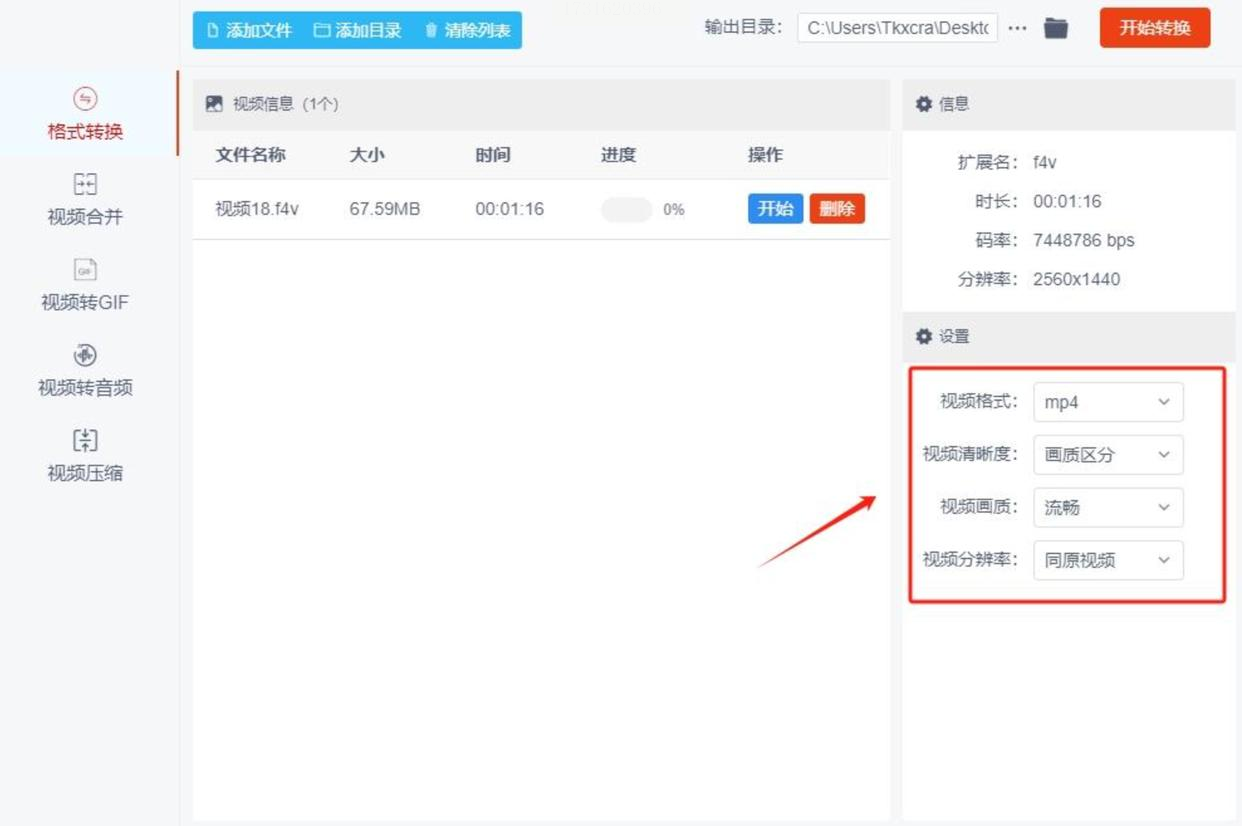
第四步:启动转换程序
所有设置完成后,点击界面右上角的【开始转换】按钮,即可启动应用程序内部的格式转换程序。此刻,你只需耐心等待,应用程序会自动完成视频格式的转换工作。
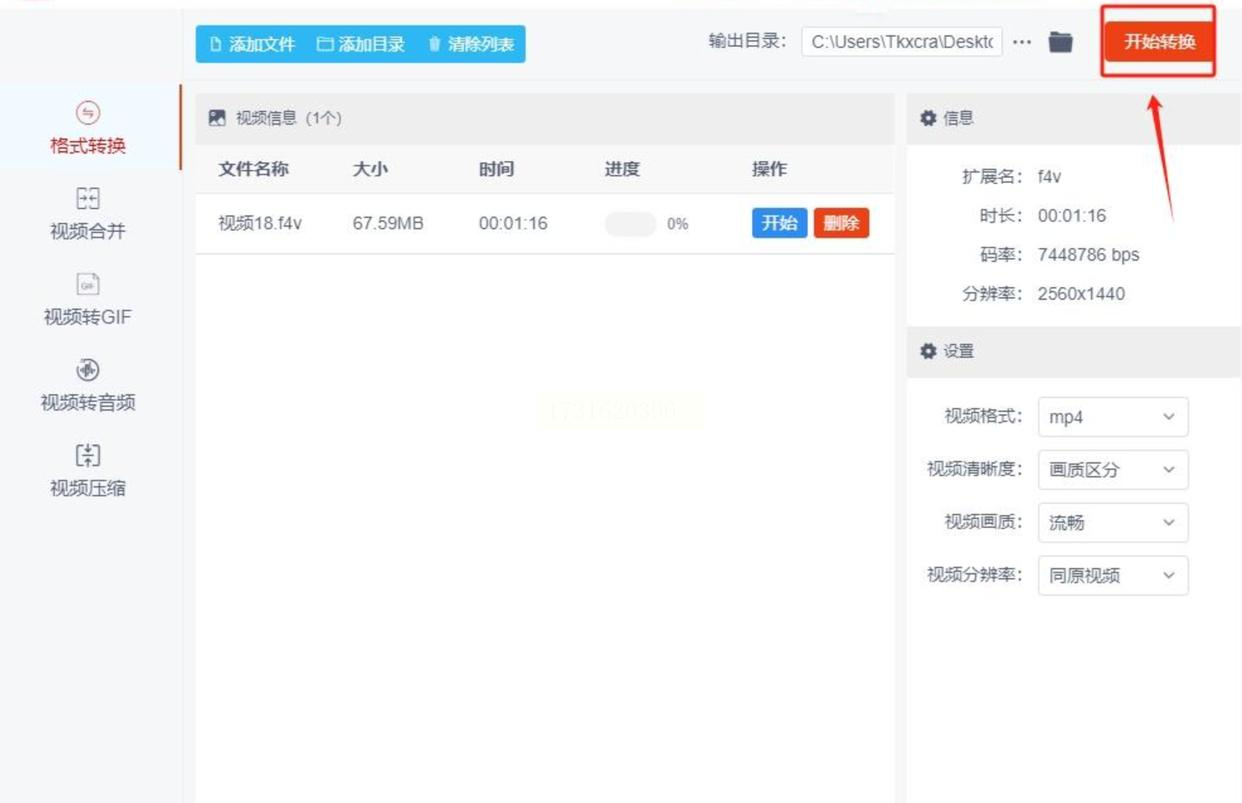
第五步:查找转换后的文件
转换完成后,应用程序会自动开启转换后的文件输出路径。在弹出的窗口中,你可以轻松找到已经成功转换为MP4格式的视频文件。此时,恭喜你完成了整个转换过程!
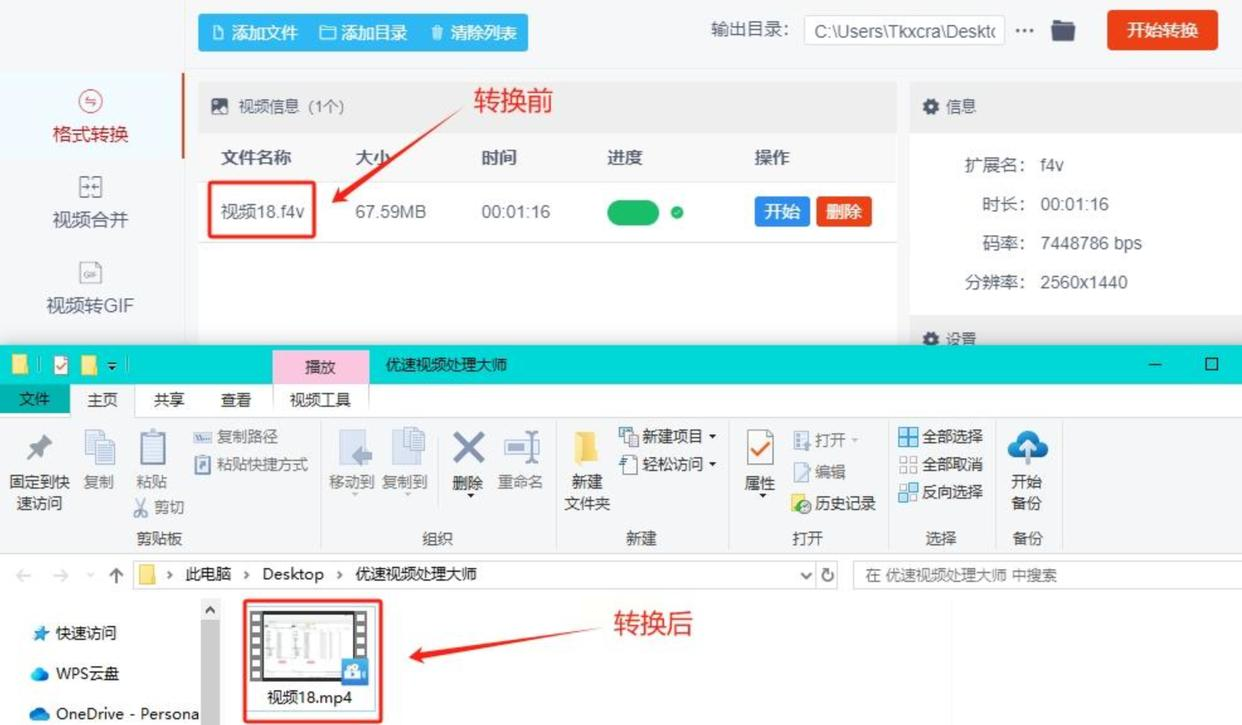
想要将 TS 格式的视频转换为更主流的 MP4 格式? "嗨格式视频转换器" 就能帮你轻松搞定!这款软件操作简单,功能强大,即使是新手也能轻松上手。
首先,打开你已安装并注册好的 "嗨格式视频转换器" 应用。在主界面中找到“视频转换”选项卡,点击它激活该功能模块。
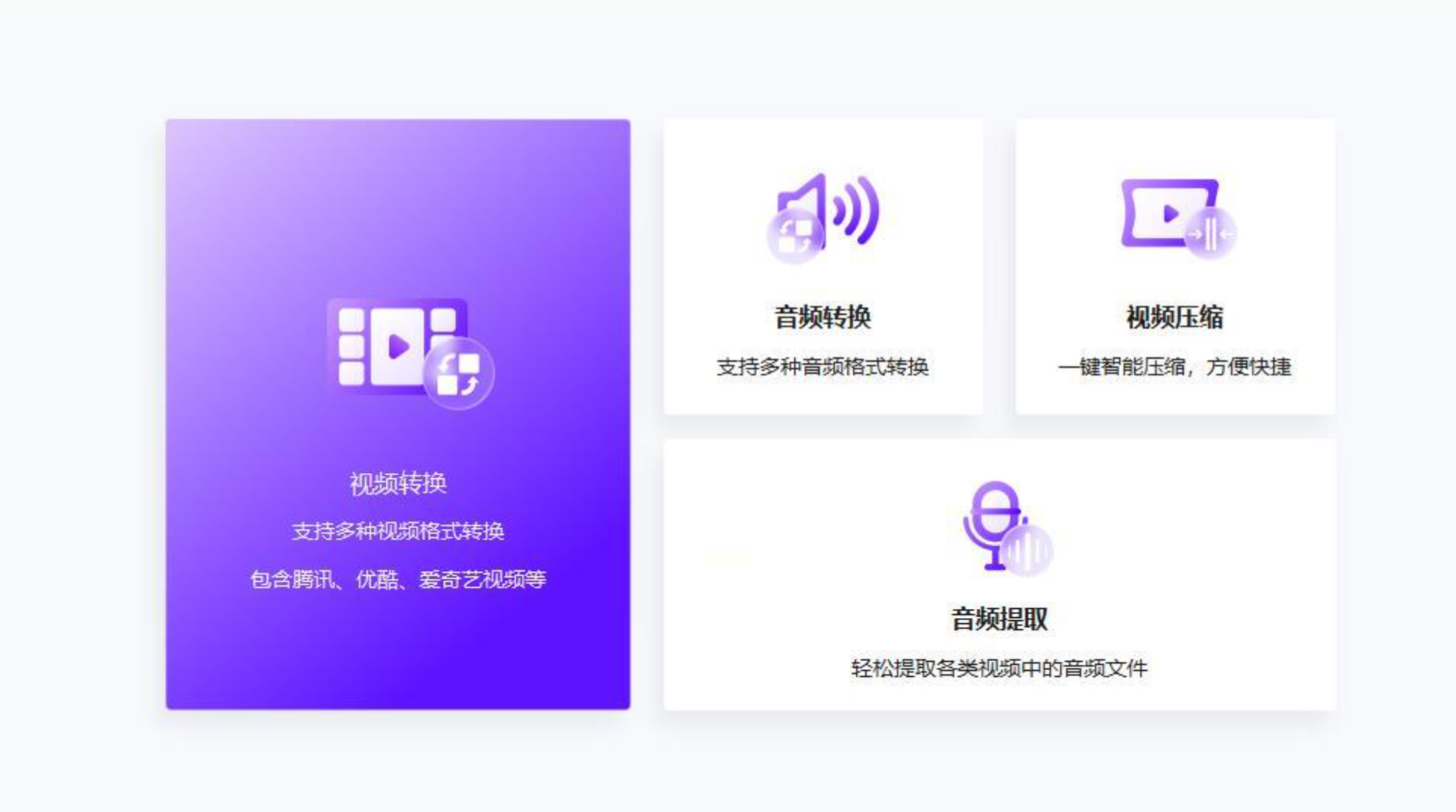
接下来,你会看到一个专门用于视频转换的窗口。 在这个窗口中,点击“添加文件”按钮,选择你需要转换的 TS 视频文件,将其导入到软件系统中。 等待片刻,软件会自动读取你的文件并准备转换。
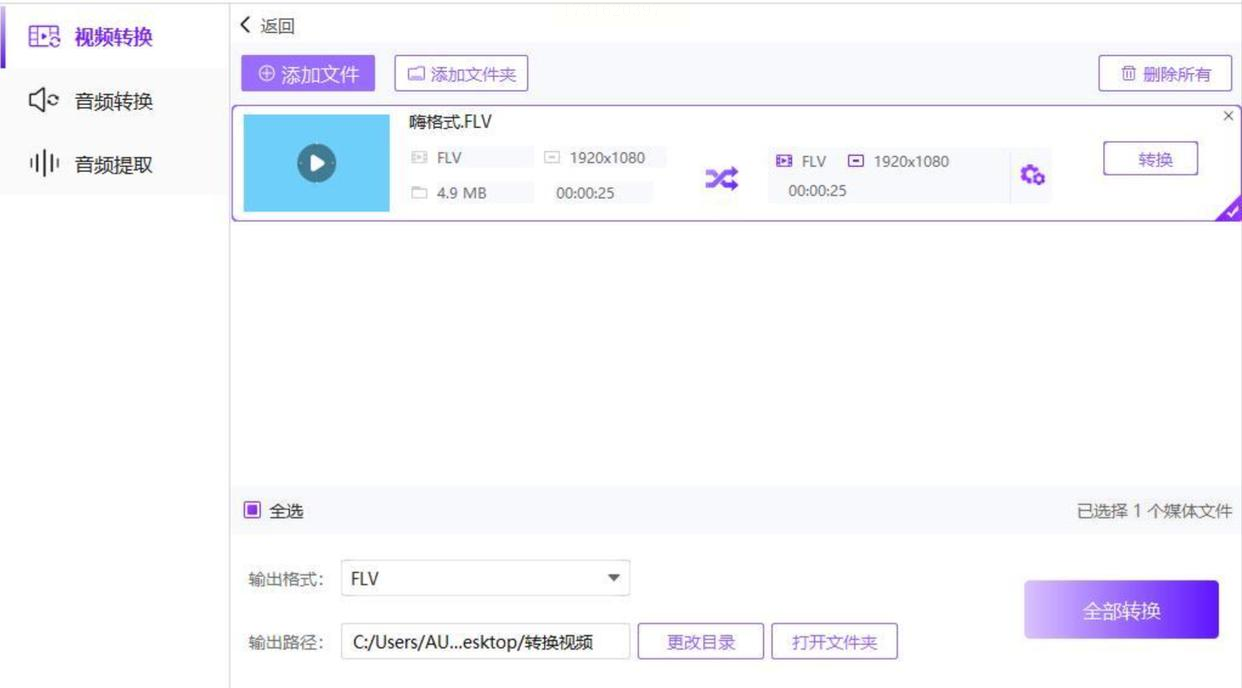
现在,让我们对输出格式和路径进行设置。 点击 "输出格式"下拉菜单,将其设置为 MP4 格式。 这将确保你的最终视频可与各种设备和平台兼容。 对于“输出路径”,你通常可以使用默认设置。 但如果你想更快地找到转换完成的视频文件,可以尝试重新指定一个新的路径,例如存储在特定的文件夹中。
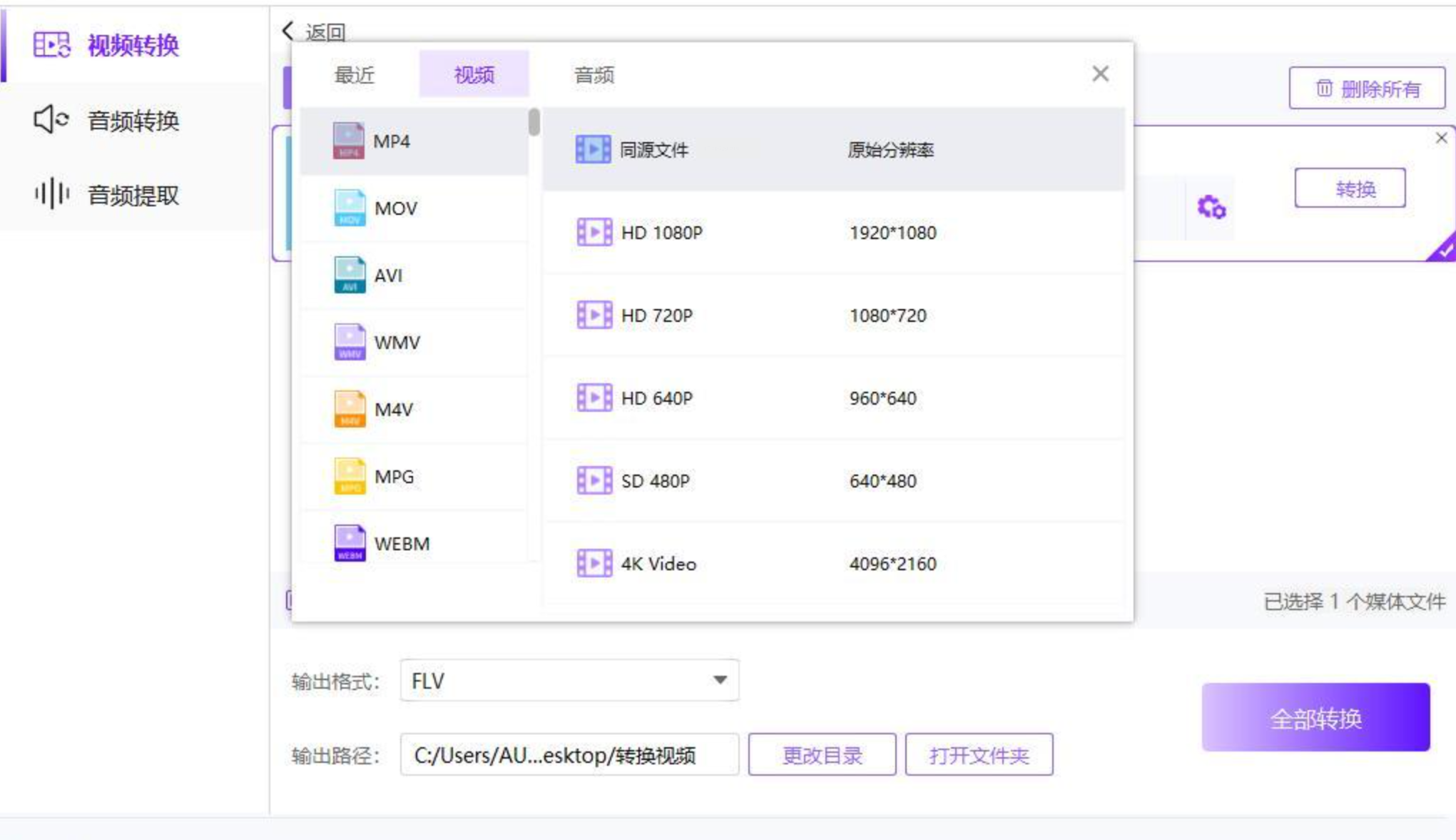
一切准备就绪后,点击屏幕右下角的 "全部转换" 按钮。 "嗨格式视频转换器" 会根据你设定的参数自动开始转换 TS 格式到 MP4 格式的操作。 这段时间你可以去做别的事情,软件会处理好所有细节。 等到你看到进度条完成时,你的 MP4 视频就转换完成了!
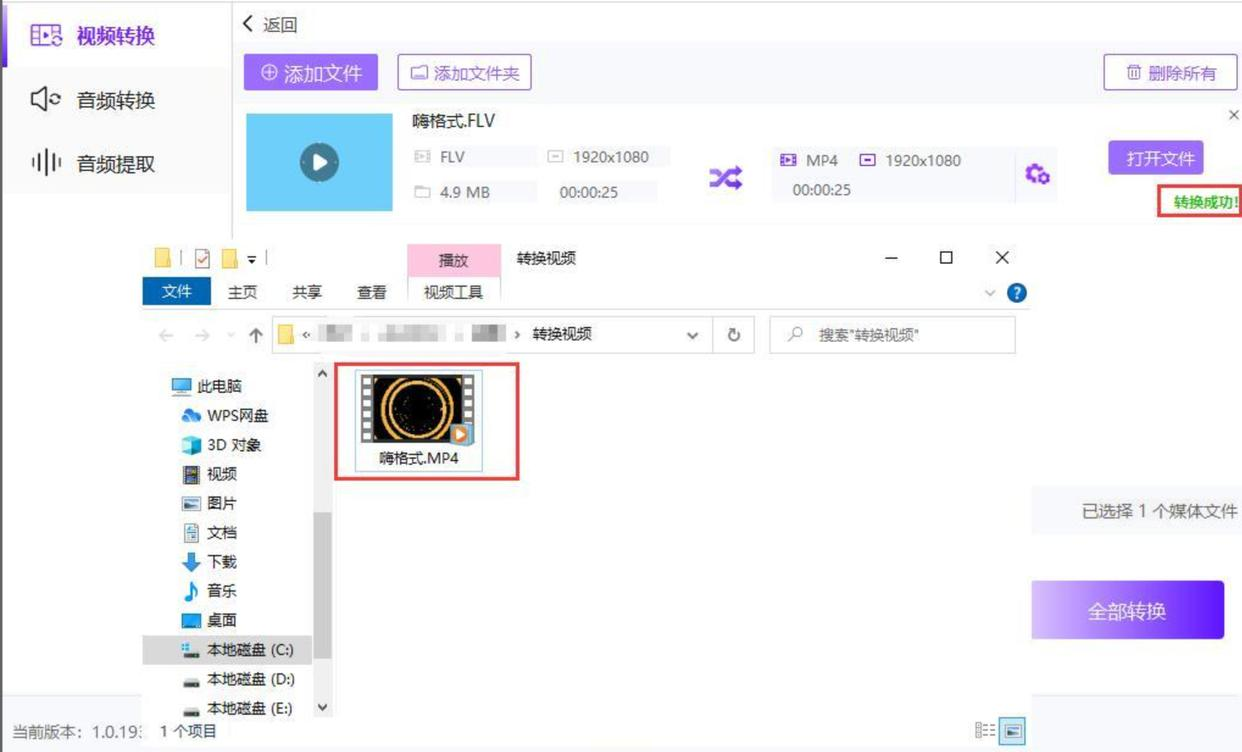
现在你已经可以使用这款方便的 MP4 视频文件来分享、上传或播放了!
想要将FLV格式视频轻松转换为更为通用的MP4格式吗?无需下载安装任何软件,只需几步点击,你就能实现这个目标!
首先,打开该网站的地址,登录您的账号 (如果您还没有账号,可以先注册一个)。登入成功后,您将在首页上看到清晰易辨的上传区域。在该区域内,找到并选择想要转换的FLV视频文件。
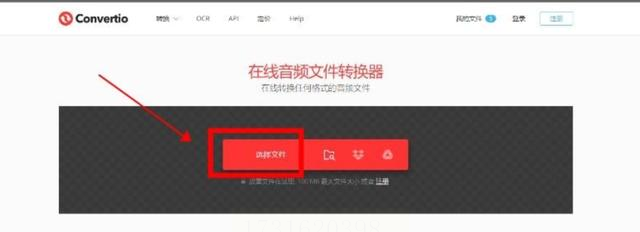
接下来,进入关键环节:设定转换关系。此时,需要将“源数据”设为您的FLV格式视频文件,“目标数据”则设置为普遍应用的MP4格式。 这个步骤看似简单,却决定了最终转换后的结果。确保您已正确选择源和目标格式,以获得理想的效果。
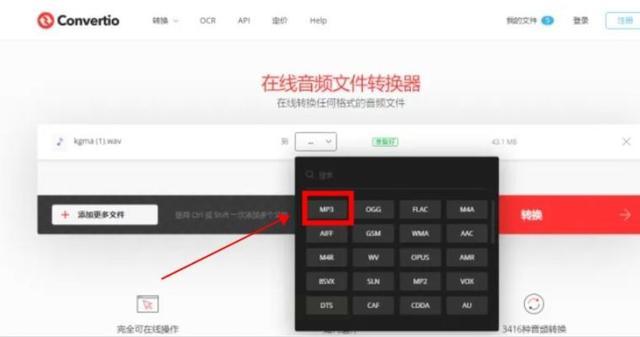
最后一步,点击页面中的“启动转换”按钮。这时系统会开始处理您的视频文件,整个过程可能需要一些时间,具体取决于视频大小和网络状况。 请耐心等待,直到看到转换完成的提示信息。 成功完成转换后,您可以点击页面上的“下载”按钮,将生成的MP4格式视频文件保存到您的本地电脑中。
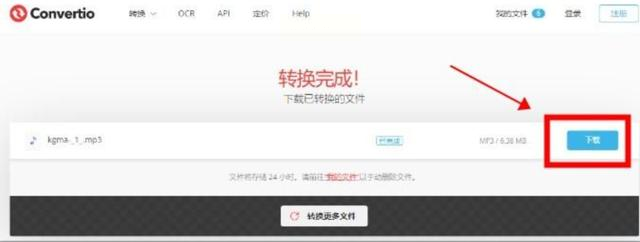
就这样,您无需学习复杂的软件操作,便轻松完成了FLV视频到MP4视频的转换!
今天就来分享一个我最近非常喜欢的视频转换工具——喵影!这款软件简直是万能的,可以将各种视频格式轻松地转换成你想要的类型,无论是常见的MP4、WMV、HEVC、AVI、MOV、F4V、MKV、WEBM,还是更特殊类型的GIF动态图像和MP3音频文件,它都能搞定。
想要使用喵影转换视频?其实操作步骤非常简单,只需几个点击就能完成:首先,你需要将需要转换的视频导入到喵影软件中。

下一步,在软件界面的「导出」按钮旁边,会出现一个选项窗口,在这个窗口里你可以选择你想要的视频格式。
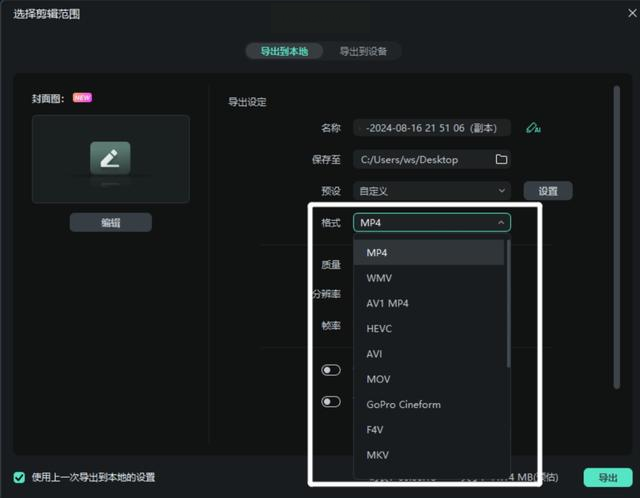
别忘了根据自己的需求,还可以调整视频的分辨率、帧速率等关键参数,让转换后的视频更加清晰!

最后一步,再次点击「导出」按钮,喵影就会开始工作,将你的视频转换为你选择的格式。整个过程非常流畅,不用担心会卡顿或者出现其他问题。
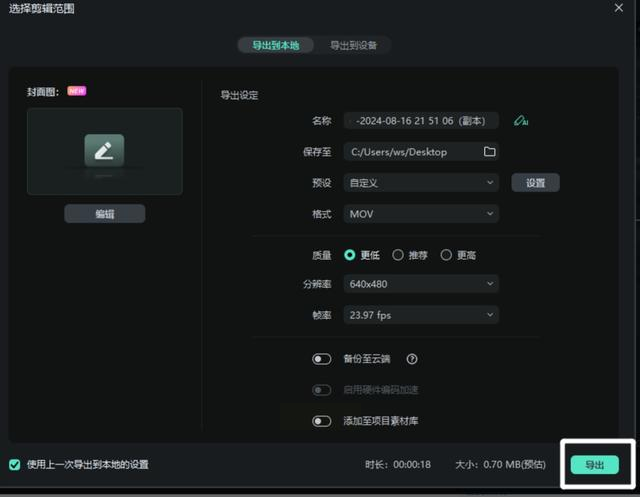
我个人最喜欢喵影的一点就是它可以轻松地将MOV格式转换为MP4,这对于经常处理不同平台视频的用户来说简直是太棒了!
除了视频转换之外,喵影还支持图片和音乐的格式转换,简直是万能的工具软件! 我已经用它制作了许多有趣的GIF表情包,真是太好玩了!如果你也需要一款功能强大、操作简便的视频转换工具,我强烈推荐你试试喵影!
在数字时代,视频格式的多样化给使用带来了挑战。F4V 和 MP4 是两种常见的视频格式,两者各有优劣,选择合适的格式至关重要。
为何将F4V转换为MP4?
MP4 格式因其广泛的兼容性和高效性而备受青睐。它能够在社交媒体、视频网站等平台上顺利上传和播放,扩大视频受众范围。此外,MP4 也作为一种标准的多媒体容器格式,支持多种编码方式,具备高度的灵活性和可扩展性,成为视频编辑软件中常用的导入和导出格式之一。
转换过程中需要注意哪些事项?
1. 版权问题: 确保您拥有转换视频的合法版权或已获得原作者授权,避免侵权风险。
2. 文件大小和质量: 文件体积和质量在转换过程中会发生变化。降低分辨率和比特率可以减小文件体积,但也会降低视频质量。根据个人需求合理平衡两者关系。
3. 软件兼容性: 使用前请查看软件的兼容性说明,确保您的设备能够正常运行该软件。
4. 定期更新软件: 定期更新软件版本,以获得更好的性能和更多的功能支持。
选择合适的视频格式并注意转换过程中细节,可以不同程度地保障您的视频内容能够顺利传达给目标受众。
如果想要深入了解我们的产品,请到 汇帮科技官网 中了解更多产品信息!
没有找到您需要的答案?
不着急,我们有专业的在线客服为您解答!

请扫描客服二维码